การพัฒนาโปรแกรมบน Access
การพัฒนาโปรแกรม เป็นการสร้างและรวบรวมอ๊อบเจคทั้งหมดให้ติดต่อกับผู้ใช้งาน
โดยมีขั้นตอนการทำงานที่สอดคล้องกับการใช้งาน ซึ่งประกอบด้วยขั้นตอนสำคัญดังนี้
การวางแบบโครงสร้าง คือ การวิเคราะห์ระบบ
แล้วจัดวางระบบสารสนเทศ
การสร้างอ๊อบเจค ให้เลือกฟอร์มที่ใช้ในการเก็บข้อมูลที่มากที่สุด
แล้วเริ่มสร้างคิวรี่ ฟอร์ม ให้เรียบร้อย แล้วสร้างส่วนสนับสนุน เช่น มาโคร
Event Procedure ต่างๆ
กำหนดการเริ่มโปรแกรม ใช้เมนูคำสั่ง
Startup เพื่อกำหนดฟอร์มที่จะเปิด กำหนดแถบเครื่องมือรวมถึงการเจาะจงสภาพแวดล้อมต่างๆ
ของโปรแกรม
การวางแบบโครงสร้าง
การวางแบบโครงสร้างเป็นขั้นแรกในการสร้างโปรแกรมต้องมีการเตรียมก่อนงานอื่นๆ
ขั้นที่ 1 กำหนดจุดมุ่งหมายและขอบเขต
ขั้นตอนนี้เป็นขั้นตอนพื้นฐานที่สำคัญที่ทำให้การพัฒนาโปรแกรม สอดคล้องกับการใช้งาน
ครอบคลุมสารสนเทศ และมีขั้นตอนการทำงานที่ถูกต้อง เช่น การกำหนดจุดมุ่งหมายของโปรแกรมเพื่อการเก็บข้อมูล
(ใบสั่งซื้อ) และการค้นหา (สินค้าคงคลัง) ซึ่งสามารถเขียนเป็นผังการไหลของข้อมูล
และ ขั้นตอนการทำงาน
ขั้นที่ 2 การวางแบบ Table และความสัมพันธ์
ให้ทำการวิเคราะห์ข้อมูล และจัดแบ่ง Table ที่ใช้เก็บข้อมูล ต่างๆ เนื่องจาก
Table เป็นโครงสร้างพื้นฐานที่สำคัญของโปรแกรมฐานข้อมูล ถ้าโครงสร้าง Table
ไม่ดีจะทำให้การ สนับสนุนการประมวลผลไม่ดีไปด้วย เช่น ทำให้ออกแบบฟอร์มซับซ้อน
การทำงานและการประมวลผลล่าช้า
การสร้างอ๊อบเจค
เมื่อได้กำหนดจุดมุ่งหมายและขอบเขต และทำการวางแบบ Table และความสัมพันธ์แล้ว
จะมาถึงขั้นตอน การสร้างอ๊อบเจคต่างๆ ที่ใช้ในโปรแกรม
ขั้นที่ 1 สร้าง Table และป้อนข้อมูลตัวอย่างจำนวนหนึ่งในแต่ละ
Table จะเป็นการช่วยให้มองเห็นผลลัพธ์ เมื่อมีการสร้างฟอร์มและรายงาน
ขั้นที่ 2 สร้างคิวรี่ของฟอร์ม เมื่อเริ่มสร้างครั้งแรก
ควรเลือกฟอร์มที่ครอบคลุมการเก็บข้อมูลที่มากที่สุดของ โปรแกรม โดยการกำหนดข้อมูลที่ใช้ในฟอร์ม
แล้วสร้างคิวรี่ขึ้นมา ในการสร้างคิวรี่นี้จะเป็นการทดสอบโครงสร้างของข้อมูล
เพราะทำให้เห็นความสามารถในการจัดการข้อมูลของ Table
ขั้นที่ 3 สร้างฟอร์มที่ใช้คิวรี่ที่สร้างขึ้นเป็นแหล่งข้อมูล
ในการสร้างฟอร์มควรใช้ Form Wizard
ขั้นที่ 4 เพิ่มส่วนต่างๆ เพื่อสนับสนุนการทำงานของฟอร์ม
เช่น การสร้างมาโคร Event Procedure ปุ่มคำสั่ง
ขั้นที่ 5 ทดสอบฟอร์ม เพื่อทำให้ทราบว่า
ฟอร์มที่สร้างขึ้นสามารถแสดงผลตามที่ต้องการหรือไม่
ขั้นที่ 6 สร้างฟอร์ม และรายงานอื่นๆ
หลังจากสร้างฟอร์มแรกเสร็จแล้ว รวมถึงส่วนประกอบต่างๆจนกระทั่งได้ฟอร์มที่ทำงานได้ตามความต้องการ
แล้วให้สร้างอ๊อบเจคชุดอื่นๆ ต่อไป
การควบคุมการเริ่มโปรแกรม
เป็นการทำให้โปรแกรมทำงานได้โดยสะดวก ตั้งแต่ควบคุมการเปิดโปรแกรม การกำหนดคำสั่งบนแถบเมนู
การเจาะจงแถบเครื่องมือ การกำหนดการเริ่มโปรแกรมให้ใช้คำสั่ง Startup ที่เมนู
Tools
คำสั่ง Startup ใช้กำหนดขั้นตอนการเปิดฟอร์ม กำหนดแถบเครื่องมือ คำสั่งของแถบเมนู
การซ่อนฐานข้อมูล
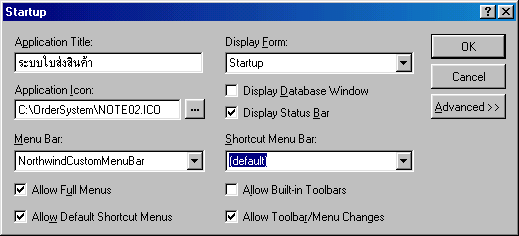
Application Title: ชื่อโปรแกรมประยุกต์ซึ่งจะปรากฎที่แถบไตเติลบน
window ของ Microsoft Access
Application Icon: ไอคอนที่ปรากฏที่แถบไตเติลบน
window ให้ระบุพาร์ทที่เก็บไอคอน
Menu Bar: ถ้ามีการสร้างแถบเมนู global
เองสามารถเลือกมาใช้ในโปรแกรม
Display Form: ชื่อฟอร์มแรกที่เปิดขึ้นมาเมื่อเปิดโปรแกรม
Display Database Windows: ถ้าต้องการซ่อนฐานข้อมูลการยกเลิกการเลือกที่
check box
Display Status Bar: กำหนดการแสดงแถบสถานะ
Shortcut Menu Bar: ถ้ามีการสร้างเมนู
Shortcut สามารถเลือกมาใช้ในโปรแกรม
Allow Full Menus: ยอมให้ใช้เมนู built-in
แบบเต็มปรากฏบนหน้าจอ
Allow Default Shortcut Menus: ยอมให้ใช้เมนู
Shortcut แบบ built-in
Allow Built-in Toolbars: ยอมให้แถบเครื่องมือ
built-in ปรากฏบนหน้าจอ
Allow Toolbars/Menu Changes: ยอมให้มีการเปลี่ยนแถบเมนูและแถบเครื่องมือของ
Microsoft Access เปลี่ยนแปลงตามประเภทของ view
ควบคุมการปิดฟอร์ม
ตามปกติถ้ามีการซ่อน window เพื่อไม่ให้ผู้ใช้ทั่วไปเข้าถึงโปรแกรม อาจจะมีปัญหาจากการปิดฟอร์มด้วยการคลิกปุ่ม
Close บนแถบไตเติลของฟอร์ม จะเป็นการปิดฟอร์ม แต่ฐานข้อมูลยังคงเปิดอยู่
ถ้ามีการเปิดโปรแกรมจากรายชื่อไฟล์ที่เคยเปิดบนเมนู File จะเป็นการเปิด Database
window ทำให้สูญเสียวัตถุประสงค์ในการซ่อนโปรแกรม
การแก้ไขทำได้ 2 วิธี คือ
1. ซ่อนปุ่ม Close ด้วยกำหนดคุณสมบัติ Close Button
ของฟอร์ม เป็น No เพื่อไม่ให้ใช้ปุ่มนี้
หรือ
2. ควบคุมด้วย Form_Unload
event procedure เช่น ให้เปิดฟอร์มต่อไป
ตัวอย่างคำสั่งเมื่อปิดฟอร์มแล้วให้ไปที่ฟอร์ม Orders
Private Sub Form_Unload(Cancel As Integer)
On Error GoTo Form_Unload_Handler
DoCmd.OpenForm "Orders", acNormal
Form_Unload_Exit:
Exit Sub
Form_Unload_Handler:
MsgBox Err.Description
Resume Form_Unload_Exit
End Sub
ใน Form_Unload ให้ระบุเฉพาะฟอร์ม (หรือการทำงานต่อไป) แต่ไม่ต้องระบุการปิดฟอร์มปัจจุบัน
เพราะ event นี้กำลังปิดฟอร์มปัจจุบัน ถ้ามีการกำหนดคำสั่งปิดฟอร์มปัจจุบัน
จะเกิดความผิดพลาด


|
